6招防止Windows10的强迫自动更新
微软寄予厚望的Windows 10已经亮相快8个月,相信有大部分的人都收到了通知且自动更新了,毕竟一年内免费升级,让不少使用者奋不顾身的马上升级,然而Windows 10的强迫升级让用户反弹,尤其因驱动程式更新导致的一些意外状况,甚至外出工作开起电脑突然来个升级重开机,真是造成大家的不便。Windows 8 实在太难用,升级Windows 10却要忍受不定时更新带来的困扰,所以挨踢路人甲介绍几个实用的防止自动更新小技巧,希望能解决不定时更新的困扰。
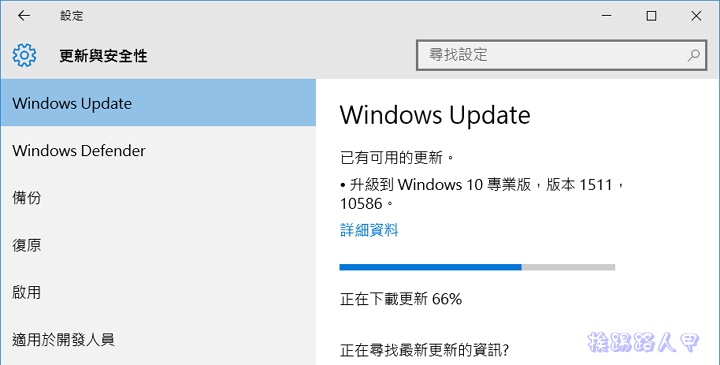
自选重新开机更新时间与延迟升级
Windows 10的更新确带给系统更稳定,但更新的时间点常常造成使用者的不便,有时甚至开机要运作,竟然出现更新动作,只好将目前的工作搁下等待升级,为了不想类似的状况发现,指定更新的时间是个不错的方案。
当 Windows 10 下载了更新,一般会需要重新开机,预设在不使用电脑时会自动进行更新重新开机,但这个不使用的判断真的见仁见智,像笔者常常运作到一半与同事沟通,当回来要工作时看到更新画面,还真的傻眼了,不想要有此情况发生,请点选桌面左下角的开始按钮来带出开始功能表,接着在选择选单中的“设定”。
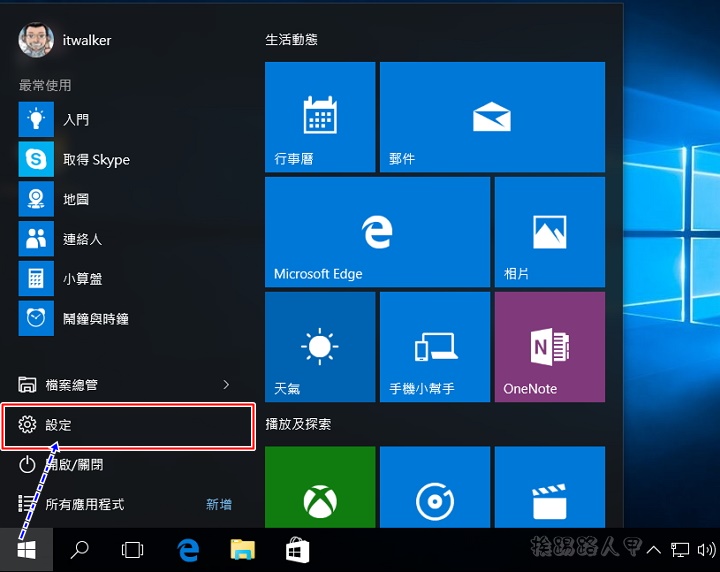
在进入“设定”的视窗后,请点选下面的“更新与安全性”大图示。
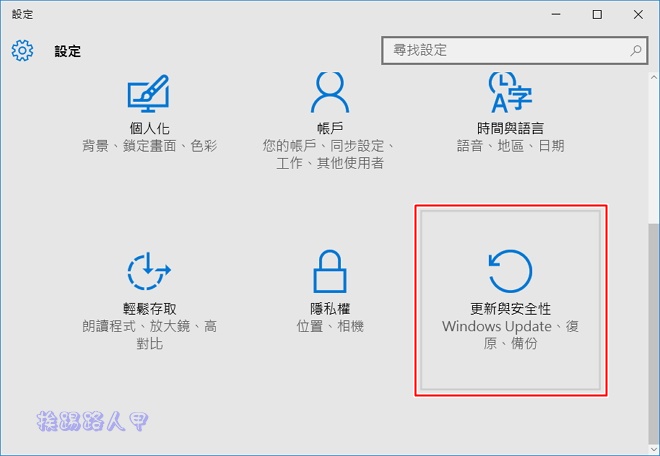
左半边选择“Windows Update”,右半出现的画面上选择“进阶选项”。
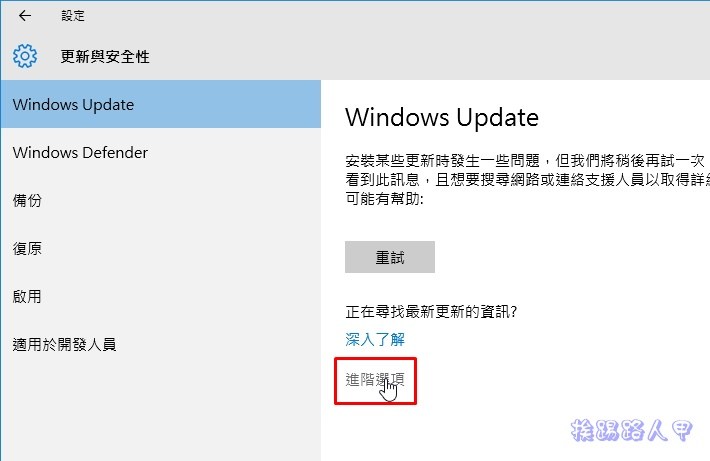
在“选择更新安装方式”下选取“通知我排定重新启动作业”,如果你的Windows 10 版本在“选择更新安装方式”下方有“延迟升级”的勾选时,也可利用这个延迟升级功能,来避免不使用装置时启动升级的动作,当勾选“延迟升级”选项,会有数个月的时间不会下载或安装新的 Windows 功能,并非完全停止升级的动作。至于“当我更新Windows时提供其他Microsoft产品的更新”的取消勾选请参考这篇文章。
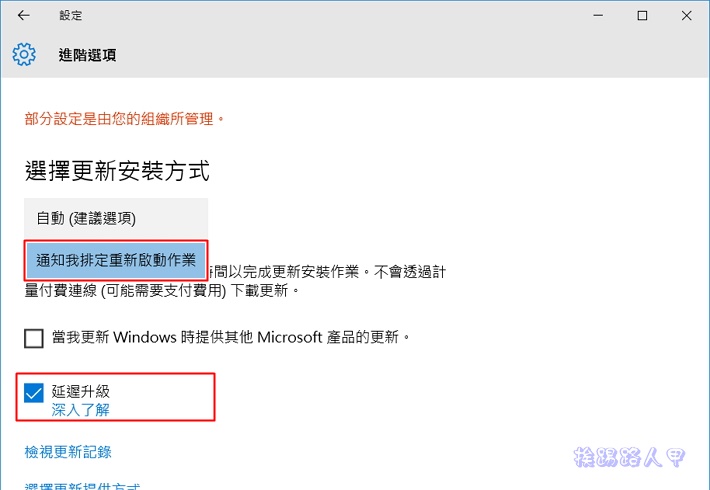
使用群组原则编辑器来修改
玩过Windows系统都知道,群组原则编辑器是进阶使用者的最爱,一些有的没的调教设定就靠这个编辑器,不过这个群组原则编辑器程式只有在 Windows 10 Pro、Enterprise 及 Education 版有提供,如果 Windows 10 Home 版可能要加入这个工具程式才能使用,你可以到这里来下载安装,安装后需自行到“C:\Windows\SysWOW64”内执行gpedit.msc档案。
至于Windows 10 Pro按下〔Win〕+〔R〕并输入“gpedit.msc”后再按下〔确定〕钮。
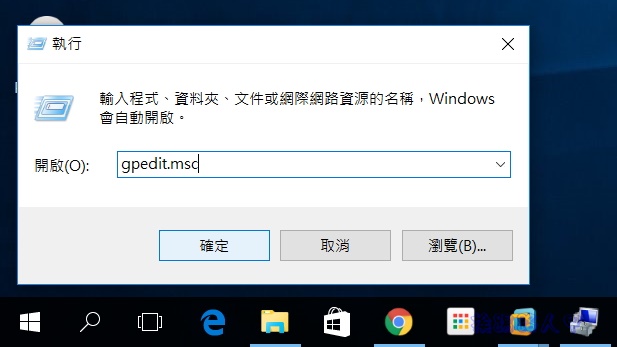
进入了“群组原则编辑器”画面后,请展开左边“电脑设定”→“系统管理范本”→“Windows元件”→“Windows Update”,并点选两下右边的“设定自动更新”。
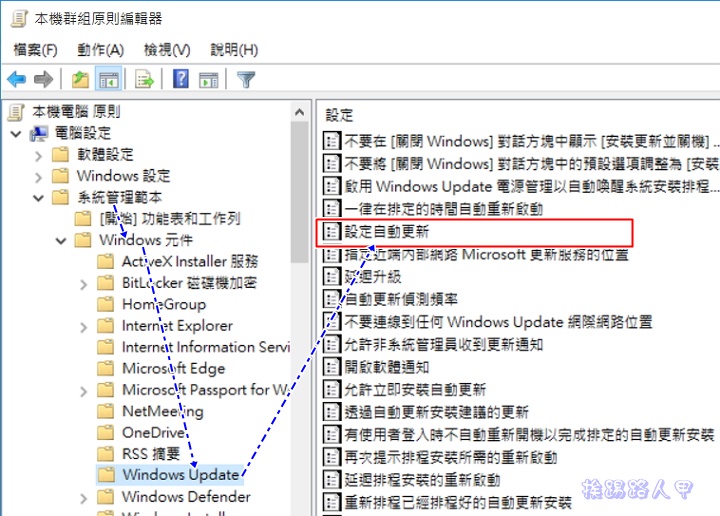
预设值是“尚未设定”,请点选“已启用”后在选项上指定2或4,这样Windows 10就不会趁你不动的机器上自动升级安装。
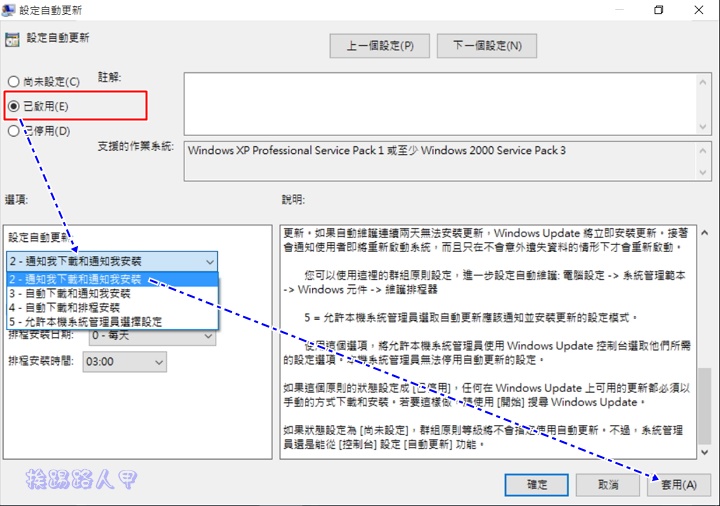
停止驱动程式的自动安装
Windows 10刚推出时,自动更新的范围包含硬件的驱动程式,驱动程式的相容性不佳很容易造成问题,但微软却不分青红皂白的升级,导致了许多用户哀嚎遍野,因此微软官网提供一个“Show or hide updates”的工具,可以让用户针对各种更新项目自行决定更新,假如你有比较特殊的硬件,建议下载官方的Show or hide updates 小程式,以避免硬件更新后出问题。
不想像之前升级NVidia驱动程式导致灾情,请到官方网页上下载“Show or hide updates” 小程式。
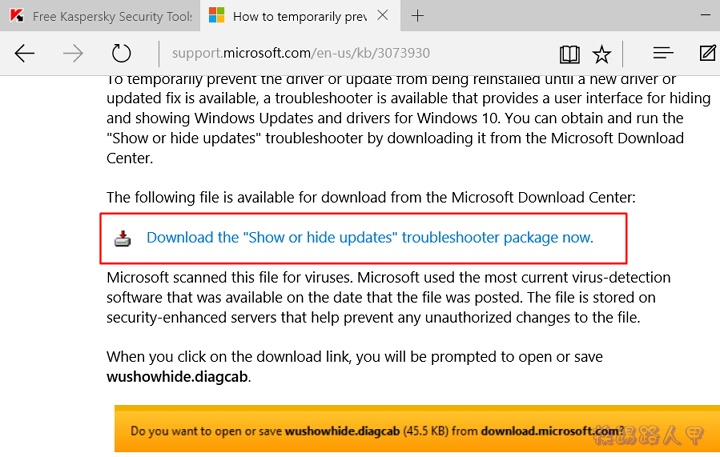
下载后执行会进入到移难排解工具里,且多了个“Show or hide updates”的项目,按〔下一步〕来继续。
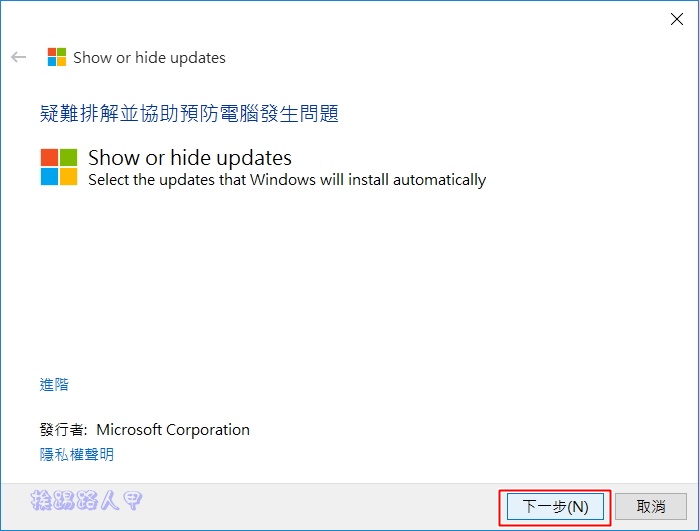
接着点选“Hide updates”的选项。
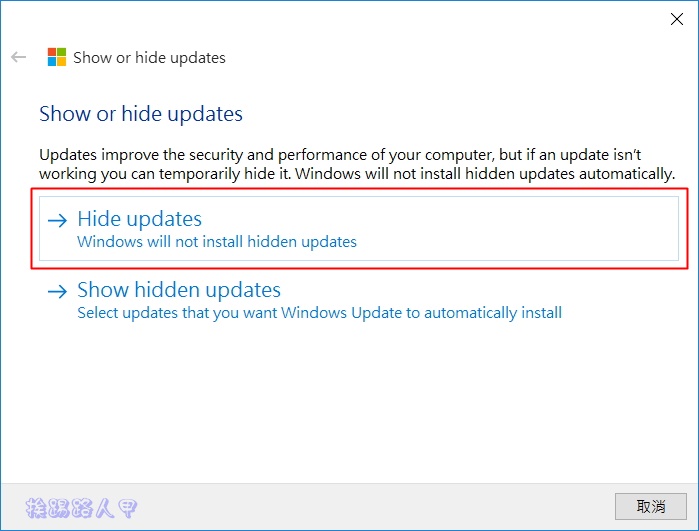
此时会搜寻一下,出现了你还没有安装过的更新,请勾选不想要的更新来隐藏,不过看到下方列出的清单,假如你不是有经验或玩家,想要弹性的调整还不容易呢?
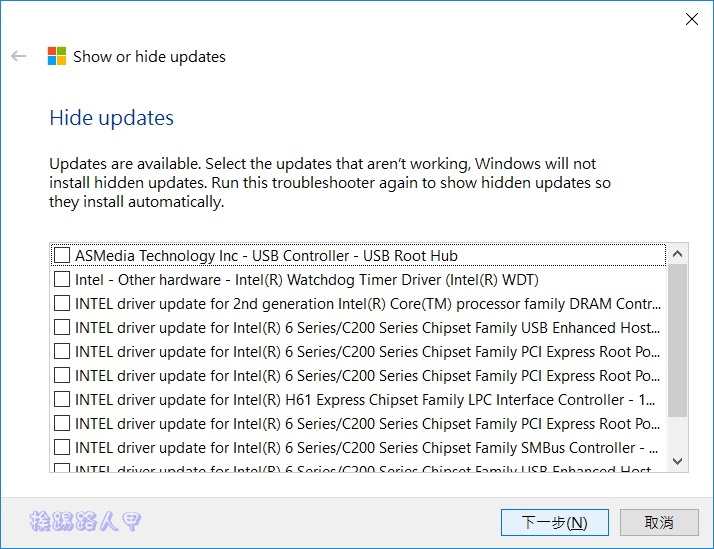
假装使用计量付费连线来防止自动更新
一般笔电都使用WiFi的连线方式,并不是所有的地方都有免费的WiFi环境,付费的WiFi连线也是不少,即是外出时搭配手机3G/4G连线,都有可能使用付费的连线,Windows 10系统的更新发现有计量付费的连线时,会暂停自动更新的动作,主要是节省流量与荷包。因此你可以利用这个特性,假装使用付费数据连线来避免自动更新。
假如你的硬件装置有WiFi环境,使用计量付费连线是可以避免出其不意的Windows 10自动更新,请点选桌面左下角的开始按钮来带出开始功能表,在选择选单中的“设定”,接着点选“网络和互联网”大图示。
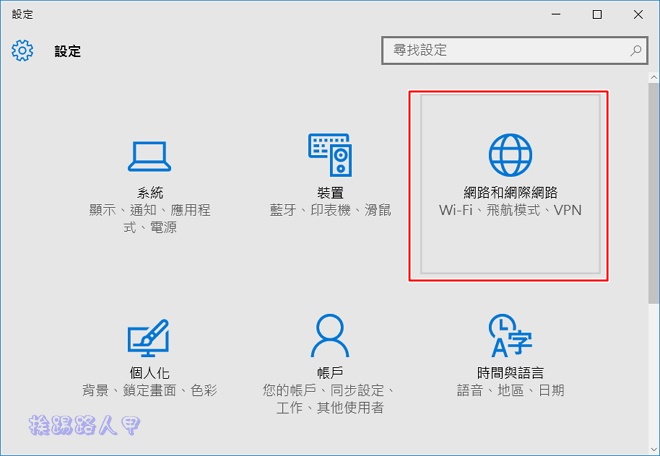
左边选择“Wi-Fi”,右边按下“进阶选项”。
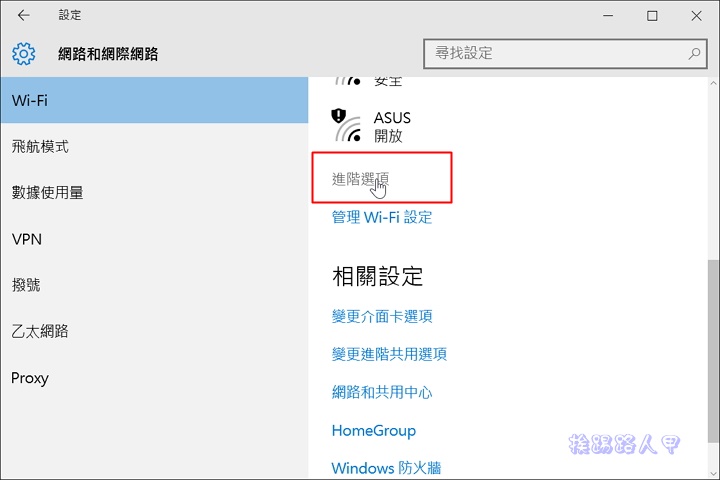
在“设定为计量付费连线”下方开启即可,此功能开启可以让某些应用程序会以不同的方式来减少连线传输的用量,对于Windows 10的更新则会暂停更新。
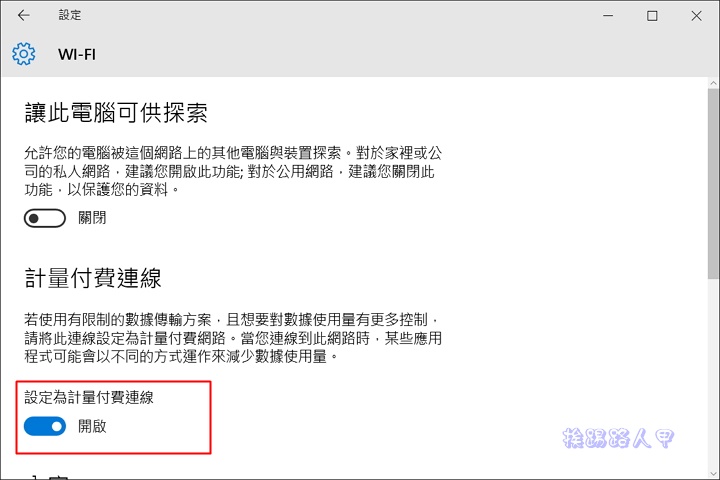
停用Windows Update服务来停止更新
长久以来,Windows的更新都是靠着一个Windows Update服务来自动更新,任何操作系统难免都会有小问题,更新是让系统运作更稳定的最佳方式,然而你可以将整个Windows Update 服务停止,来防止更新的动作,不过建议在特定时期使用,毕竟系统更新才能得到更安全的保障,所以当你忙完工作过后,记得还是要把它重新启动哦!
你也可以使用Win+R并输入service.smc来开启服务的管理视窗。
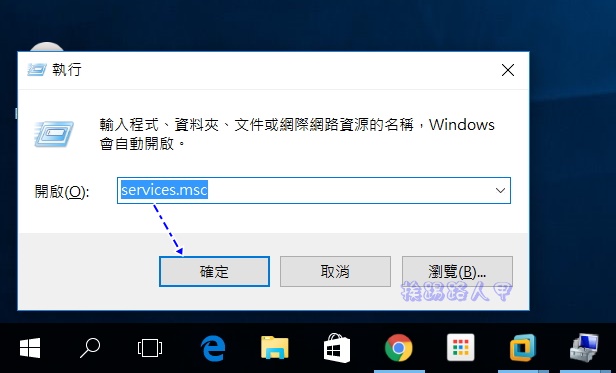
不过笔者习惯在开始功能钮是按下鼠标右键,于弹出的选单中选择“电脑管理”。
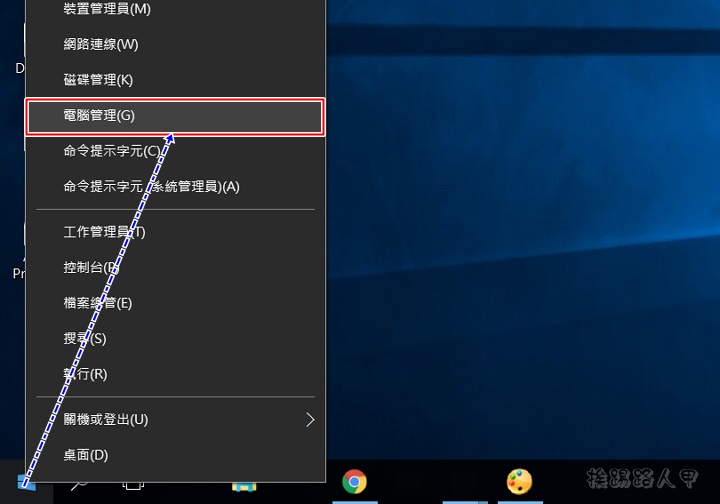
之后在左面打开“服务与应用程序”下的“服务”,右方列表找到“Windows Update”项目,点选来开启“Windows update”的视窗。
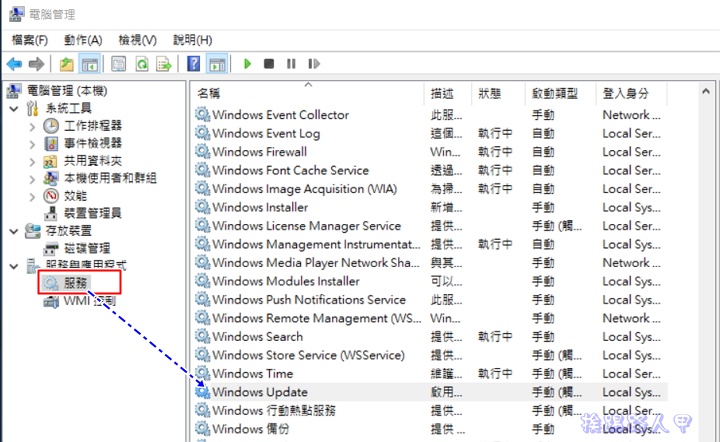
请在服务状态下按下〔停止〕钮,接着在启动类型变更为“已停用”,接着按下〔套用〕→〔确定〕,即完成。停用后即无法更新的动作,这样就可安心的工做,不过请记得完成工作后要调回来,除非你真的不想再更新了。
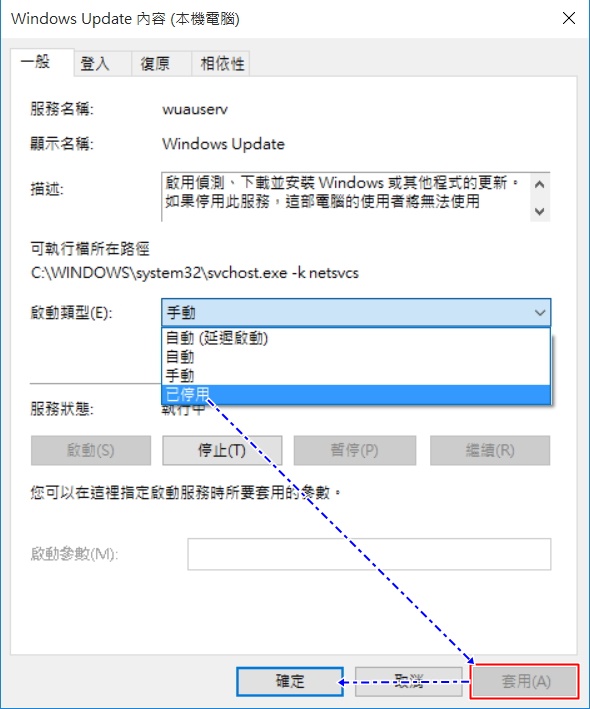
一键关闭 Windows 10 自动更新服务
关闭Windows自动更新的服务相当方便,但一些繁复的操作可能是会让一般使用者无所适从,其实有一个一键关闭 Windows 10 自动更新服务的Win Updates Disabler小工具,除了一键关闭Windows 更新外,也提供Windows 安全中心、Windows Defender 与 Windows 防火墙的关闭,要开启也是一键立即生效,相信一般使用者不会有任何的隔阂。
到官方网站页面上下载免安装版,因为不需要安装较方便,下图是官网的下载页面,注意请选择〔Protable Version〕来下载免安装版。
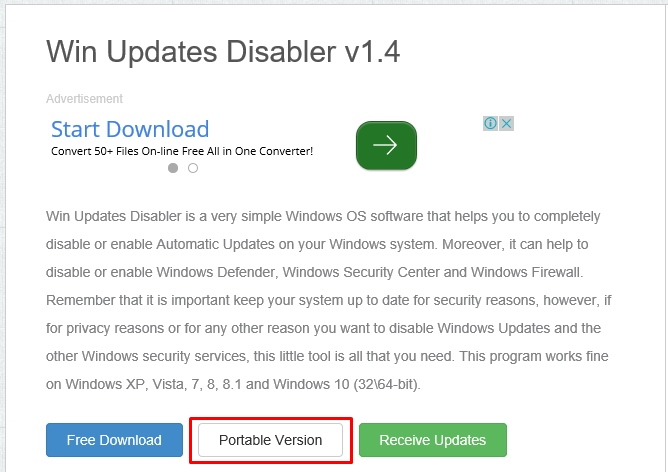
将下载的档案解压缩后即可看到两个可执行档,挑选属于自己操作系统的版本,x64表示64位元,x86表示32位元,Win Updates Disabler支援Windows XP, Vista, 7, 8, 8.1 and Windows 10 (32\64-bit)。
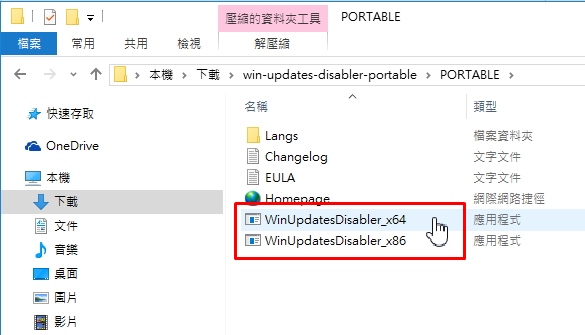
在Windows 8/10的环境下,执行时会出现使用这账户的视窗,这是因为安全问题会出现“使用者账户控制”的安全性警告视窗,主要是当使用者执行一些会影响系统的动作,经常会到出的确认画面,所以还是按下〔是〕来继续(若是想要移除这个警告,请参考“谈Windows 8/10的使用者账户控制(UAC)”文章)
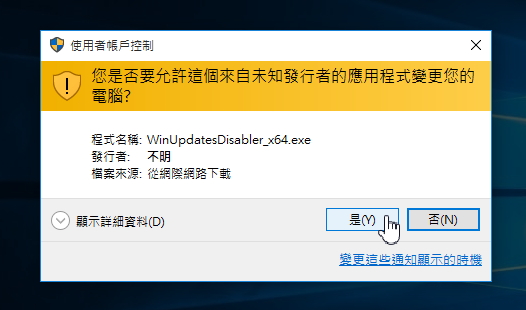
进入软件的画面上,有【Disable】、【Enable】与【Language】三个分页标签,在〔Disable〕分页会预设勾选“Disable Windows Update”(关闭 Windows 更新)项目,直接按下“Apply Now”按钮即可。
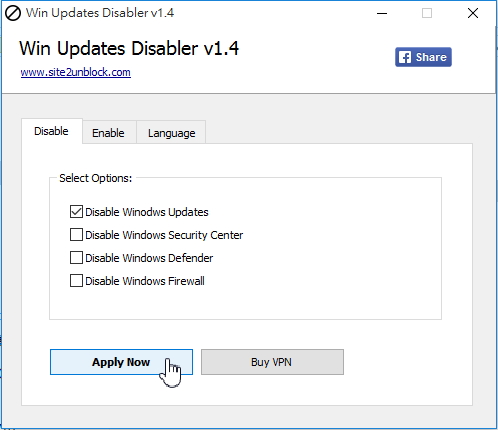
会出现询问你是否重开机的视窗,其实此时Windows更新服务已经被关闭,不过确保安全还是按下〔是〕来重新启动系统。
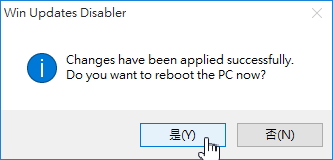
之后在左面打开“服务与应用程序”下的“服务”,右方列表找到“Windows Update”项目,此时发现已经被停用了,假如你的系统是Windows 7,透过关闭“Windows Update”服务,则可以防止Windows 7自动升级 Windows 10,不想被强迫升级的使用者请记得要关闭此服务哦!
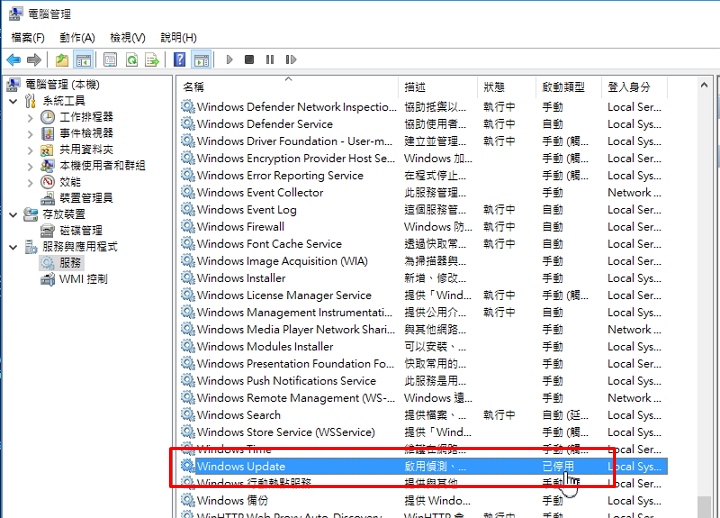
若想要恢复 Windows 更新功能,只要切换到〔Enable〕分页画面上,将“Enable Windows Update”勾选并按下“Apply Now”即可再次启动Windows 更新服务,而此工具的Windows 安全中心(Windows Security Center)、Windows Defender 与 Windows Firewall(防火墙)的操作都一样。
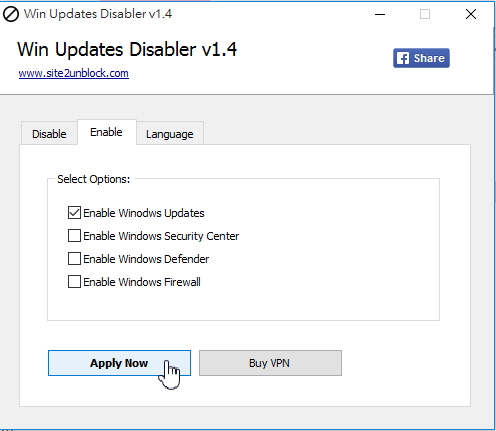
延伸阅读:
标签: 资讯头条 kotoo科技资讯 kotoo科技 kotoo科技资讯头条 科技资讯头条 KOTOO商业产经 新闻网 科技新闻网 科技新闻 Kotoo科技新闻网 Kotoo Kotoo科技新闻网 科技新闻 科技新闻网 KOTOO商业产经 科技资讯头条 kotoo科技资讯头条 kotoo科技 kotoo科技资讯 资讯头条 Kotoo Kotoo科技新闻网 科技新闻 科技新闻网 新闻网 KOTOO商业产经 科技资讯头条 kotoo科技资讯头条 kotoo科技 kotoo科技资讯







